どうも!海外FX&EAオタク研究所、管理人です。
今回は海外FXの「XM」で使用されるトレードツール「MT4」に、EA(自動売買ソフト)を導入していく手順を徹底解説します。
いよいよ「失敗しないXM自動売買トレードの始め方!」シリーズも最終第5弾になりました。


前回は、EAを設定するためのトレードツール「MT4」について、ダウンロードからインストール・ログインまで導入手順を詳しく解説してきました。
シリーズ全体の流れは以下の通りです。
今回は全5ステップの最後ということになります。
XMでの口座開設からEA(自動売買)トレードするまでの流れ
-
- XMの口座を開設する ←解説記事
- XMの口座を有効化する ←解説記事
- XM口座に資金を入金する ←解説記事
- XMの「MT4(トレードツール)」をダウンロード ←解説記事
- ダウンロードしたXMの「MT4」にEA(自動売買ソフト)を設定 ←今回はココ
※→あとはEA(自動売買ソフト)任せにトレードするだけ!
さて前回の記事で解説した通り、MT4を導入すればいよいよEA(自動売買ソフト)をMT4に設定・導入して、実際に稼動させていくことになります。
ここまで複雑な作業は少なかったと思いますが、XMが海外FX業者ということもあって、特に初心者の方には慣れないシステムやルールが多いことから、少し理解するのが大変だったかもしれません。
でもあとは最終EAをMT4に設定するだけなので、今回の手順を参考にしながら、気軽に作業を進めてもらえればと思います。
ただEAも自動売買をする「ソフト」ですので、導入するフォルダや設定方法が違っていれば、「稼動しなかったりエラーが出たり」と落とし穴的な部分もありますので、注意点はしっかり押さえるようにしてくださいね。
またEAの設定・導入手順を解説する前に、「EAとは何か?」ということを簡単にお話して、さらに「EAの入手方法」を紹介しておきます。
しっかり継続して収益を出せるEAを見極めていくために必要となる情報は、今後このブログでもお話していきますが、ここでは一般的にEAをどのように入手するのかということを参考として知ってもらえればと思います。


目次
EAとは何か?
.png)
「EA」とは「Expert Advisor(エキスパートアドバイザー)」の略称で、トレードツール「MT4(MT5)」で稼動させることが出来る自動売買プログラムのことです。
もう少し詳しく説明すると、EAはMetaTraderに搭載されているプログラム言語「MQL4(MQL5)」を使って、売買や決済の条件など詳細なロジックを駆使して作成されたプログラムということになります。
このEAをMT4(MT5)で稼動させれば、組み込まれたロジック通りに自動的に売買と決済を行ってくれます。
このような自動売買のシステムは世界的な金融取引の現場では、人間のトレーダーに成り代わって主流となっており、また海外では個人投資家レベルでも広く自動売買が普及しています。
しかしいざ日本を見ると、国内のFX業者のほとんどが自動売買トレードを禁止しており、黙って自動売買をした場合にはアカウントが凍結される可能性もあるなど大きなリスクが伴うことから、自動売買はまだまだ広まっていないという現状です。
そのような中で、XMを始めとする海外FX業者は積極的にEAを使用した自動売買トレードを推奨していることから、日本でも大きな人気を獲得しているというわけですね。


それではここからは「EAのメリットとデメリット」を確認していきましょう。
EAのメリット
EAのメリット
- トレードをすべて自動で行ってくれる
- チャートに張り付く必要がない
- 感情に左右されることがない
EAのメリットは何と言っても、トレードをすべて自動で行ってくれるということです。
すべて自動ですので、トレード経験の無い初心者やFXを勉強する時間の無い人でも、資産を運用することが可能です。
また自分の手法どおりに作成されたEAがあれば、チャートに張り付いて取引タイミングを計る必要が無いため、いくらでも副業としてトレードを行うことが出来ます。

さらに人が裁量でトレードを行う際には「感情」が介入して売買の判断が狂ってしまうことが一番の問題と言われますが、EAを使ったシステムトレードでは全く人間の感情が入ることはありません。
「もう少し利益を伸ばしたい!」と利確のタイミングをずらしたり、「損切りしなきゃ危ないけど、また戻ってくるかもしれない!」と損切りが出来なかったりなど、余計な感情が入ってしまうところでも、EAであれば事前に組み込まれたロジック通り機械的に決済(利確や損切り)を行ってくれます。


EAのデメリット
EAのデメリット
- 勝率やリスク回避に再現性のあるEAを見つけるのが難しい
- 大きな経済イベントや暴騰・暴落時の相場の急な動きに対応することが難しい
- 盲目的に信じ込んで放置してしまい、気付けば資金がなくなっていることもある
このブログのメインテーマとしているように、EAには光と闇があります。
闇の部分と言われるのは、本当に使い続けることのできるEAを見つけることが難しいということです。
インターネットで探せば、EAは有料から無料のものまでいくらでも見つけることができます。
ただし無数にあるEAも、勝率やリスク回避をしっかり検証した再現性のあるものは本当に少ないと思われます。
特に大きな経済イベント(米雇用統計など)時や暴騰・暴落など、相場が一瞬で激しい動きをする時の対応がEAは苦手と言われており、経済イベント時にはOFFにしておかなければならないEAもあります。
そのようなデメリットをついつい忘れてしまい、ある程度ほったらかしでも勝ち続けることがあるため、完全にEAを信用してしまって安心して稼動させていて、気付けばいきなり資金がなくなってしまっているということもよくある話です。


EAの入手方法
EAの特徴をお話したところで、ここからは参考にEAの入手方法をお伝えしますね。
MT4は世界で最も利用されているトレードツールであるとともに、専用のプログラミング言語を使ってEAの開発も行うことができます。
現在も日本国内はもちろん世界中で様々なMT4専用EAが開発されており、インターネットを通じて有料・無料でトレーダーに提供されています。
確かにEAの性能の良し悪しはありますが、個人でもEAを無料配布している場合がありますので、個別にアクセスして入手することも可能です。
今回はある程度の実績を考慮した上で、国内EAと海外EAの入手方法としておススメできるサイトそれぞれ1つずつ、プラス当ブログ管理人がメインで運用しているEAをご紹介しておきますね。
(1)国内EAを入手できるサイト「GogoJungle(ゴゴジャン)」(有料EA)
国内の有料EAを取り扱うサイトとしては、2007年からEA販売を開始した老舗の「GogoJungle(ゴゴジャン)」が最も有名です。
販売されているEAはしっかり実績を上げているものもあり、詳しい検証結果としてバックテスト(過去チャートでの検証結果)とフォワードテスト(本番運用結果)が公開されています。
このような検証結果がきっちりと公開されていれば、ある程度の判断をした上で購入出来るため、安心できますね。
金額的には安価なものから高価なものまで様々ですが、ランキング形式で並べられていたりして、パフォーマンスの良いEAを見つけやすくなっています。
(2)海外EAを入手できるサイト「MQL5コミュニティ」(有料EA・無料EA)
海外EAを取り扱うサイトとしては、MT4を開発したメタクオーツ社が運営する「MQL5コミュニティ」が最も使いやすいです。
世界中のEA開発者が登録しているため、まずEAの数が豊富であること、世界中のユーザーが記入したレビューやコメントを見ることができるのもメリットです。
金額的には国内EAより若干高めに感じるかもしれませんが、購入前に無料でそのEAを試すことができるのが大きな特徴です。
またMQL5コミュニティでは無料の海外EAもたくさん扱っているので、気軽に自分に合ったEAを探すことも可能です。
ただしMQL5コミュニティのホームページは日本語対応されていますが、EAの詳細等については英語表記なので、翻訳等若干手間がかかってしまうのが難点です。


(3)当ブログ管理人メイン運用EA「EX-EA」(無料EA)
また当ブログにおいてメインで運用している「EX-EA」という名称のEAについては、以下の記事の最後にご紹介しています。
一撃で大きな収益を上げるわけでもありませんし、勝率が目立って高いわけでもありませんが、損切りもしっかり行いながら堅実に長く収益を上げてくれています。
実績等もご紹介していますので、ご興味があれば一度ご覧くださいね!
-

-
【削除覚悟】自動売買トレード業界の光と闇を暴露します【検証画像&動画あり】
管理人です。 今回は私が実践検証している 「FXの自動売買トレード」 について、 「FX自動売買業界に蔓延る悲惨な詐欺の実態」 「約1年に渡って様々な自動売買ソフトを検証してきたリアルな事例」 を踏ま ...
XM(海外FX)MT4へのEA設定・導入・稼動方法
.png)
それではここからは、MT4にEAを設定・導入して、稼動させる方法を実際の画面を見ながら解説していきます。
その前に、まずMT4にEAを設定・導入して、稼動させるためには、大きく分けて2段階の作業が必要と認識しておいてください。
- EAを自分の口座アカウントに対応するMT4に設定する
- MT4に設定したEAをチャートに反映して稼動する
1つ目の作業は、あなたが入手したEAをXMで開設した口座に対応したMT4に設定するというものです。
具体的にはあなたの口座IDでログインしたMT4の決められたフォルダ内にEAを入れておくという作業になります。
パソコンにソフトをインストールする手順と思ってもらえればわかりやすいかと思います。
2つ目の作業では、MT4の決められたフォルダに格納したEAをチャートに反映させて稼動させていきます。
EAもプログラムですから、置いておくだけでは動かないので、ひとつ作業が必要になるということですね。
パソコンの例で言うと、インストールしたソフトを実際に起動するという手順です。



画面で見ていきましょう。
今回は「MQL5コミュニティ」のフリーのEAをダウンロードする手順で確認していきます。
まずはMT4用のEAをダウンロードする画面を表示させます。
MQL5コミュニティの画面上部のメニューバーから、「マーケット」をクリックしてください。

表示された画面ではMT4、MT5のEAやインディケータなど様々な製品が表示されていますので、今回ダウンロードするMT4のフリーのEAのみを表示してみましょう。
左側に縦に並んだメニューから、「MetaTrader4」の「エキスパート」をクリックしてください。
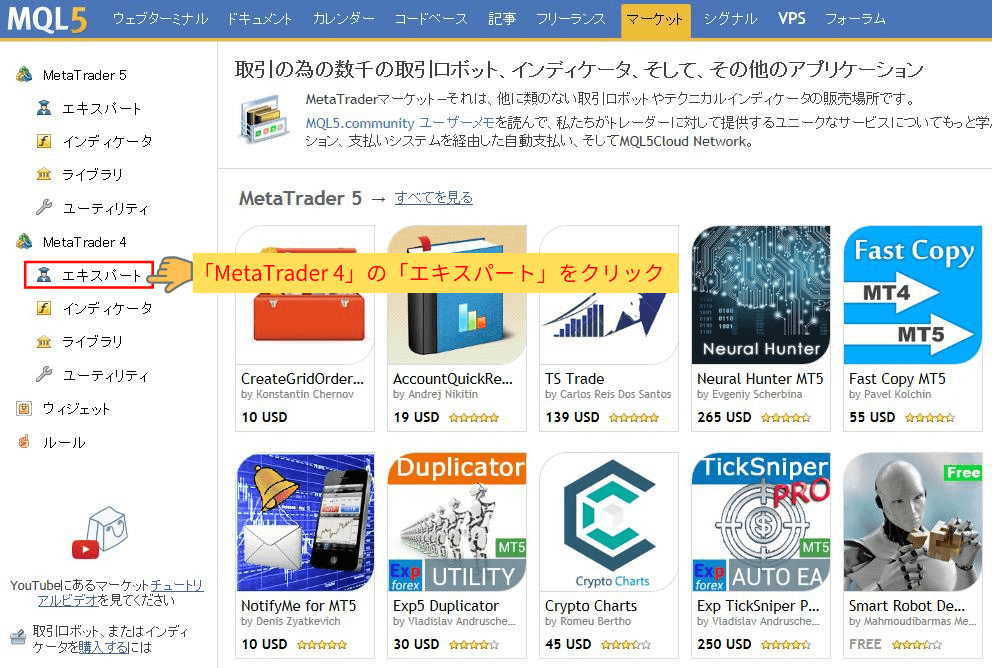
MT4のエキスパート(EA)一覧が表示される画面になりました。
タブから「無料」を選択しましょう。
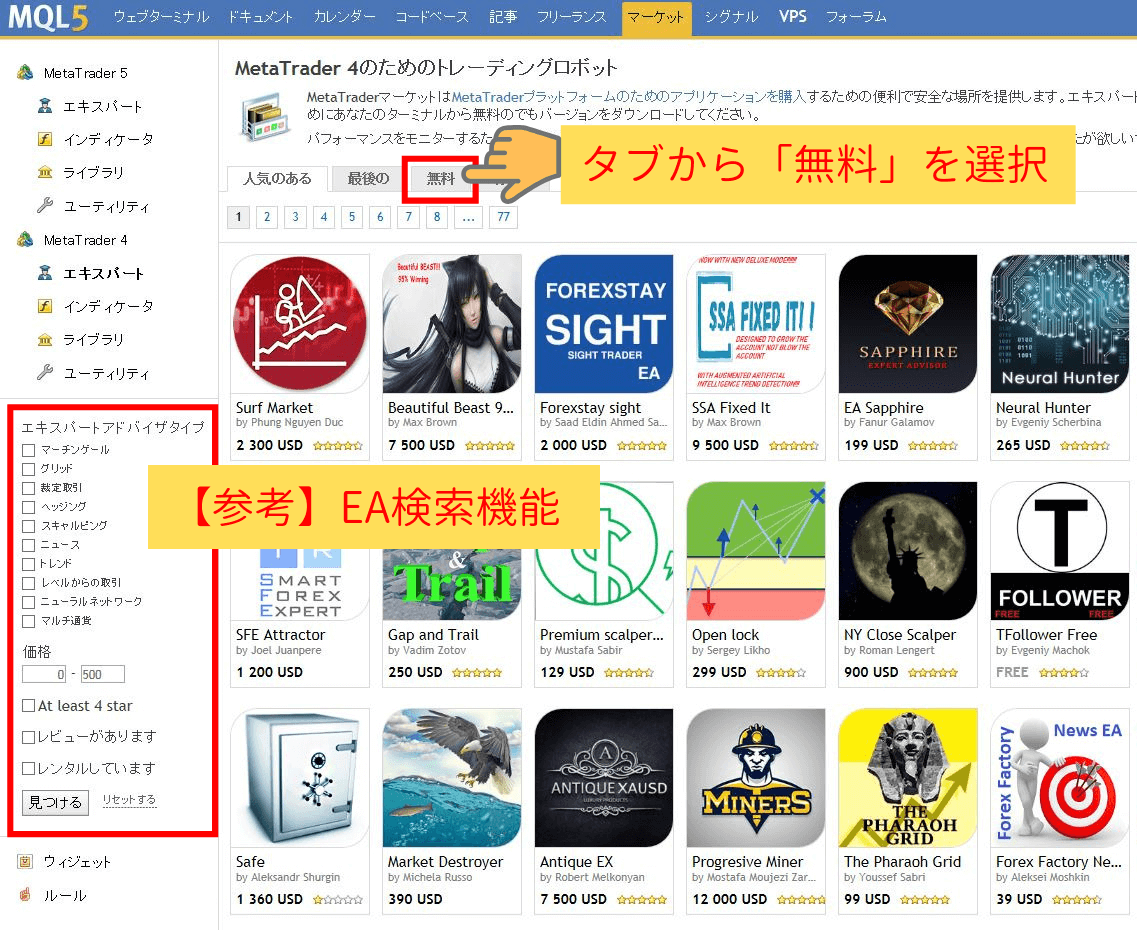
この画面ではより細かくEAを探せる検索機能がついていますので、EAのタイプや価格帯、直接検索など自分に合ったEAを探すことが出来るようになっています。
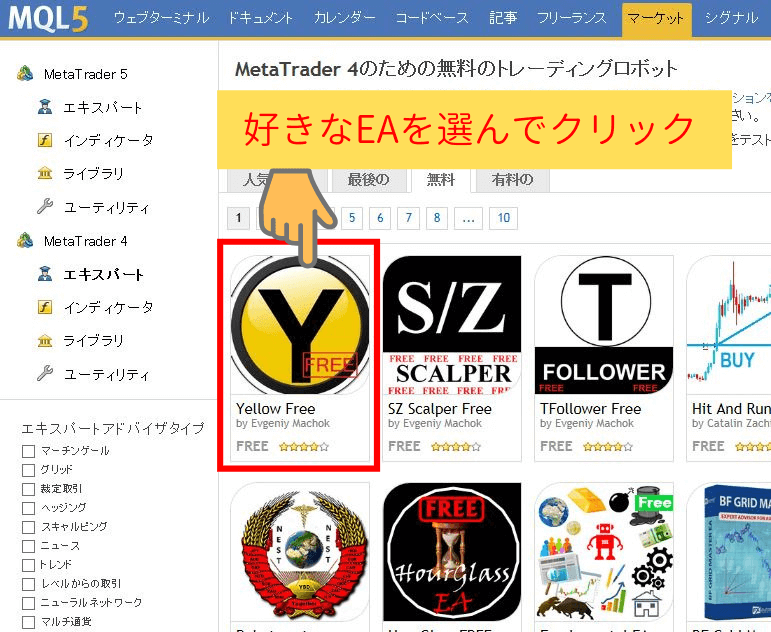
「無料」を選択すると、MT4の無料EA一覧が表示されますので、好きなEAを選んでクリックしてみましょう。
今回は一番最初に表示されている製品をクリックしました。
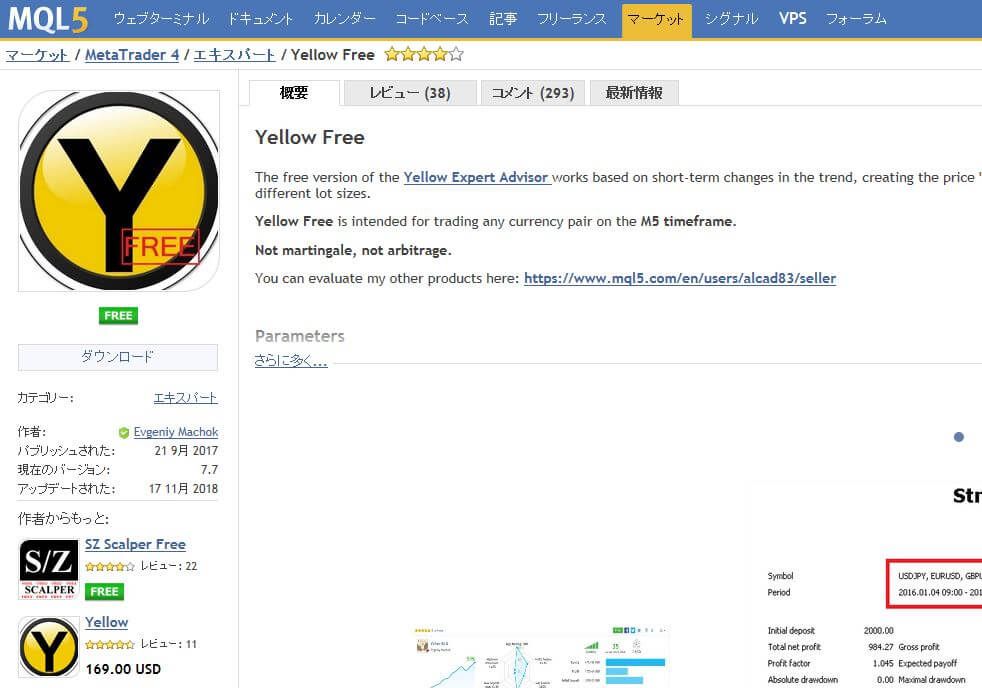
製品詳細は英語表記になりますので、必要に応じてGoogle翻訳などを使って、「概要」や「レビュー」「コメント」などを参照してみてくださいね。
それでは実際にこの製品をダウンロードします。
製品イメージ画像の下に「ダウンロード」ボタンがありますのでクリックしてください。
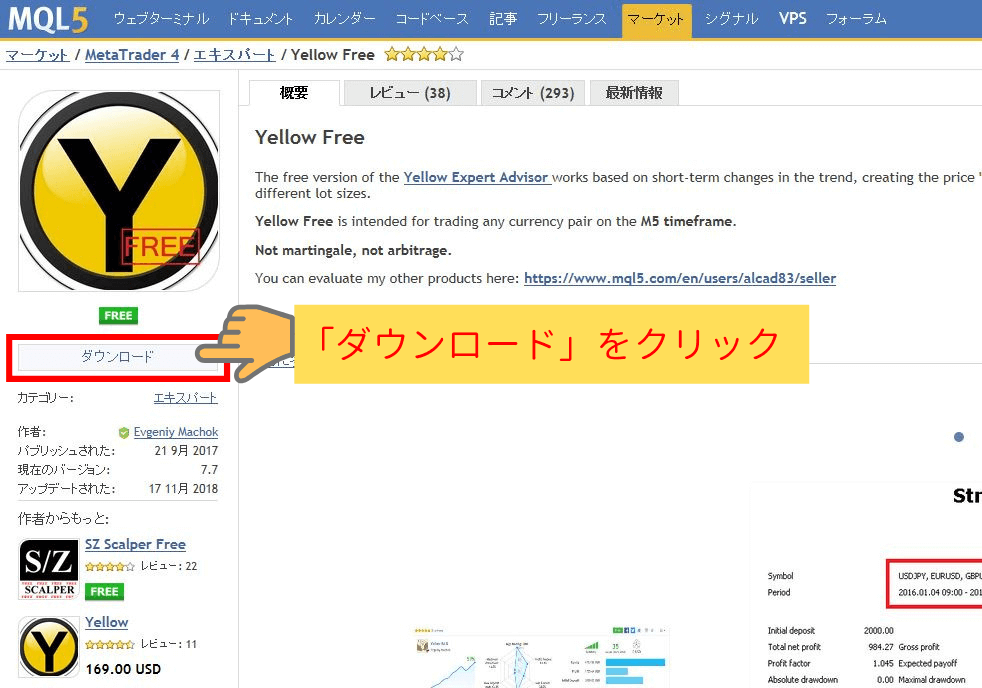
「あなたはすでにMetaTrader4をインストールしましたか?」というポップアップが表示されますので、左側の「はい、私はMetaTrader4を持っています」をクリックします。
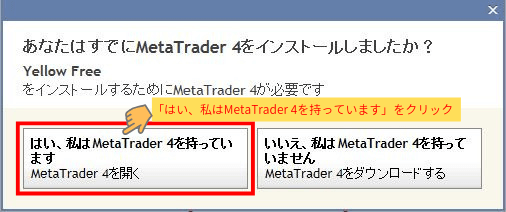
環境によっては「このWebサイトがコンピューターのプログラムを開くこを許可しますか?」や「MetaTraderを開きますか?」といったポップアップが表示されることがありますので、許可してください。
しばらく待つと自動的にあなたが口座開設をしているMT4が起動します。
ナビゲーターウィンドウ内の「エキスパートアドバイザ」にダウンロードしたEAが追加されていれば、完了になります。




EAをMT4に導入するために必要な作業は、以下の1~3のステップになります。
またEAを安定して稼動させていくために必要な要素として4と5の2ステップを解説します。
全体としては、合計5ステップになっています。
MT4へのEA設定・導入・稼動方法
- ステップ1.EAをMT4に設定する
- ステップ2.MT4のEAに関する基本設定を確認する
- ステップ3.MT4に設定したEAをMT4のチャートに反映し稼動する
- ステップ4.【稼動後】EAに重大なエラーが発生していないか確認する
- ステップ5.【稼動後】VPSサービスで24時間稼動させる
ひとつずつ、画面を見ながら進めていきましょう。
ステップ1「EAをMT4に設定する」
MQL5コミュニティからダウンロードしたEAを使用する場合は、自動的にこのステップ1の作業を行ってくれますので不要になりますが、他の手段で入手したEAはまずは手作業でMT4の指定のフォルダにEAをセットすることから始める必要があります。
まずEA配布サイトからEAをダウンロードすると、ファイル名の後ろの拡張子が「.ex4」となっているファイルが添付されています。
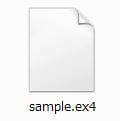
この拡張子「.ex4」がEAを動かすための実行ファイルとなっており、MT4に設定するものになります。
他の拡張子のファイルが添付されていた場合はどうすればいいの?
EAの種類によっては、「.ex4」以外の拡張子がついたファイルが添付されていることがあります。
基本的にはEA開発者が説明書やマニュアルを作成して一緒に付けている場合が多いので、その指示に従うようにしてください。
なお参考に、他の形式のファイルの一般的な取扱いを簡単に解説しておきます。
圧縮ファイル「.zip」
EAやマニュアル等一式データを圧縮したファイルです。
ダウンロードした際にこのzip形式だった場合には、Lhaplusなどの解凍ソフトを使って解凍しましょう。
解凍ソフトがお使いのPCにインストールされていれば、zipファイルをダブルクリックすれば解凍され、EAとして設定する「.ex4」が現れます。
ソースファイル「.mq4」
EAのプログラムコードが記載されたファイルで、実行ファイル「.ex4」と同じ場所に設定すれば、MT4が自動的に実行可能な「.ex4」に作り変えてくれます。
扱いは付属のマニュアルの指示に従ってもらうことになりますが、基本的に同じ名前の「.ex4」があれば「.mq4」の設定は不要になります。
DLLファイル「.dll」
DLLファイルはそれ自体が単体で実行するわけではなく、EAやインディケータの実行ファイルの起動に合わせて自動的に連結されて動くものになります。
あまり深く考えると難しいので、本体を動かすサポートをする役割のファイルと思ってもらえれば大丈夫です。
サポート役なので設定が必要になりますが、設定方法は付属のマニュアルに記載がありますので、その通りに設定してくださいね。
インディケータファイル「.ex4」「.mq4」
拡張子がEAと同じなのでややこしいのですが、違う名前が付けられているのでわかると思います。
ファイルを入れる場所は、MT4のメニューバーから「ファイル」→「データフォルダを開く」→「MQL4」→「Indicators」の中になります。
また後ほど画像で解説します。
続いて、MT4を起動してください。
MT4が起動したら、画面上部のメニューバーの一番左にある「ファイル」をクリックすると、ファイルのメニューが下に展開するので、その中から真ん中あたりにある「データフォルダを開く」をクリックします。
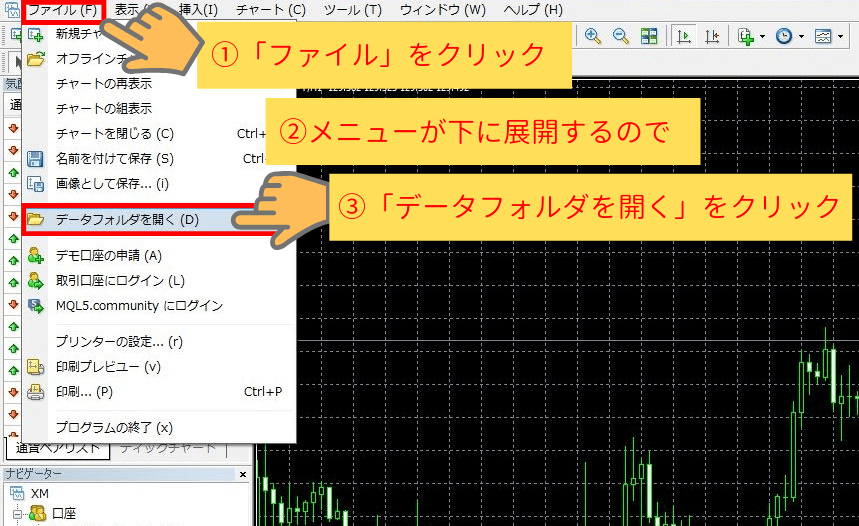
「データフォルダを開く」クリックするとウィンドウが開きますので、その中から「MQL4」をダブルクリックしてファイルを開きます。
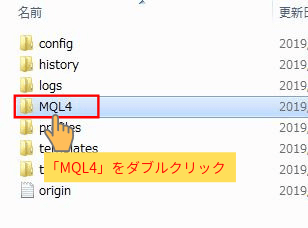
ファイルの中にある「Experts」をダブルクリックして開いてください。
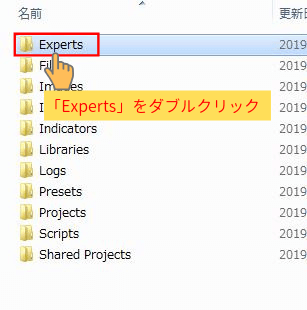
「Experts」フォルダの中には、初期状態でEAのサンプルとしていくつかの「.ex4」が入っています。
このフォルダの中にダウンロードしたEAの「.ex4」ファイルを入れましょう。(コピー&ペースト、ドラッグ&ドロップどの方法でも大丈夫です。)
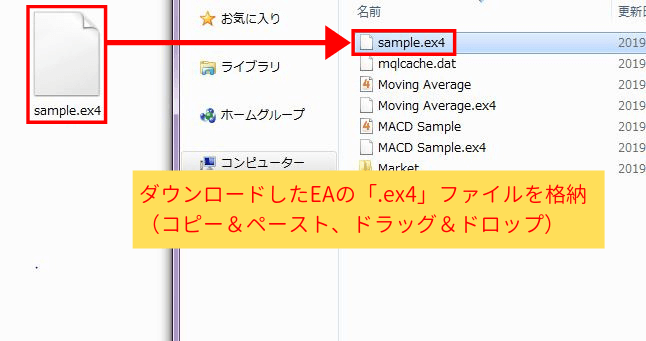
EAに付属しているインディケータの格納場所
ダウンロードしたEAにインディケータが付属していた場合は、「Experts」フォルダと同じ階層にある「Indicators」の中に「.ex4」もしくは「.mq4」を入れましょう。

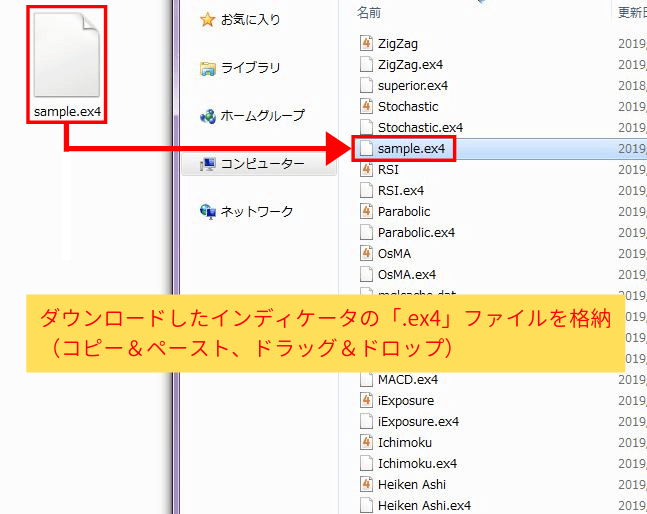
この時点で新しく設定したEAをMT4に認識させるため、MT4を再起動しましょう。
MT4を右上「×」ボタンで落として、再度デスクトップにあるMT4アイコンをクリックして起動してください。



ステップ2「MT4のEAに関する基本設定を確認する」
続いて、EAを稼動させるためのMT4側の基本設定を確認していきましょう。
なお、このステップから「MQL5コミュニティ」からEAをダウンロードした場合も作業するようにしてくださいね。
MT4画面上部のメニューバーの右から3つ目にある「ツール」をクリックすると、ツールのメニューが下に展開するので、その中から一番下にある「オプション」をクリックします。
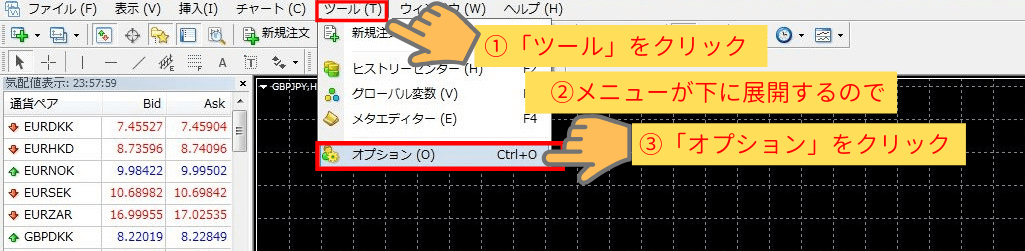
オプションのウィンドウが開きますので、タブの中から「エキスパートアドバイザ」をクリックします。
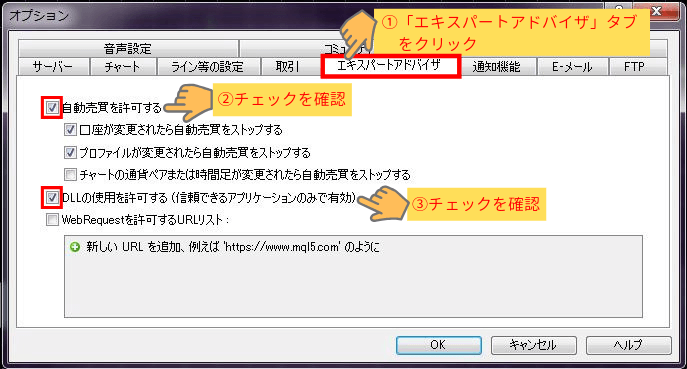
「エキスパートアドバイザ」タブが開けば、中の「自動売買を許可する」と「DLLの使用を許可する」にチェックが付いているか確認してください。
付いていなければチェックを付けましょう。


ステップ3「MT4に設定したEAをMT4のチャートに反映し稼動する」
それではいよいよEAをMT4のチャートに反映して動かしていきましょう。

まずEAの付属マニュアルを確認し、EAに対応している「通貨ペア」と「時間足」のチャートを開きましょう。


指定されたチャートを開いたら、EAを反映させましょう。
MT4のナビゲーターウィンドウの「エキスパートアドバイザ」の中にあるEAをドラッグして、チャート上にドロップします。

するとEAの詳細を表示するウィンドウが開きます。
まずは「全般」タブをクリックしてください。
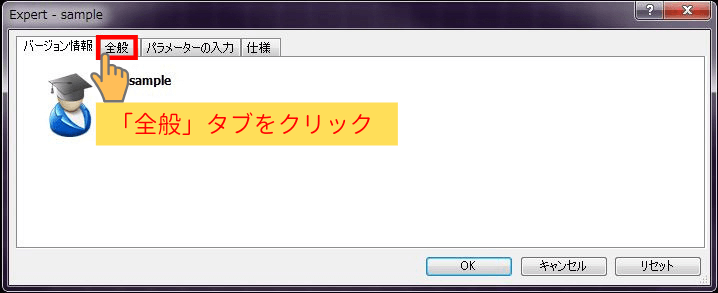
全般タブでは1点、左下の「自動売買」欄にある「自動売買を許可する」にチェックが入っているかを確認してください。
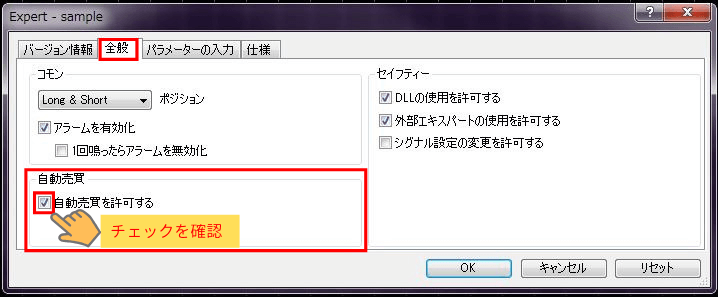
チェックが入ってなければ入れておきましょう。
その他の項目については、EAに付属しているマニュアルの指示に従ってください。
指示がなければ、初期の状態で構いません。
全般タブ内の項目について
ポジション
発注するポジションを「ロング(買い)限定」「ショート(売り)限定」「両方実行」の3パターンから選択できます。
アラームを有効化
EAにアラームが設定されている場合は、チェックを入れるとそのタイミングでアラームが鳴ります。
1回鳴ったらアラームを無効化
チェックを入れると、1回目以降のアラームが鳴らなくなります。
DLLの使用を許可する
使用するEAがDLLファイルを一緒に動かす必要がある場合、チェックを入れておきます。
DLLが稼動せず、誤作動の恐れがあるため、注意しておきましょう。
外部エキスパートの使用を許可する
EAとともに付属のインディケータなどを使用する場合はチェックを入れておきます。
シグナル設定の変更を許可する
MQL4アプリがシグナルのインポートやシグナルのコピーの設定をすることを許可します。
この項目もEA付属のマニュアルの指示に従ってください。
全般タブの設定が終了すれば、続いて「パラメーターの入力」タブをクリックして、EAの細かな設定を行いましょう。
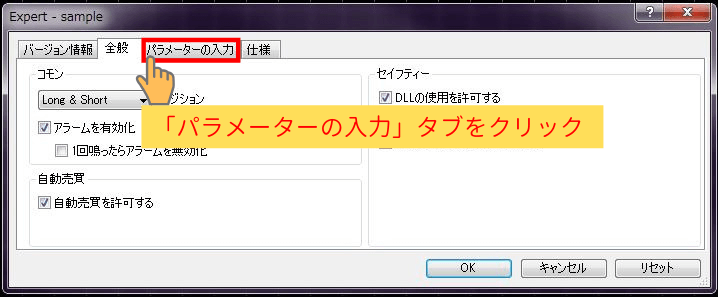
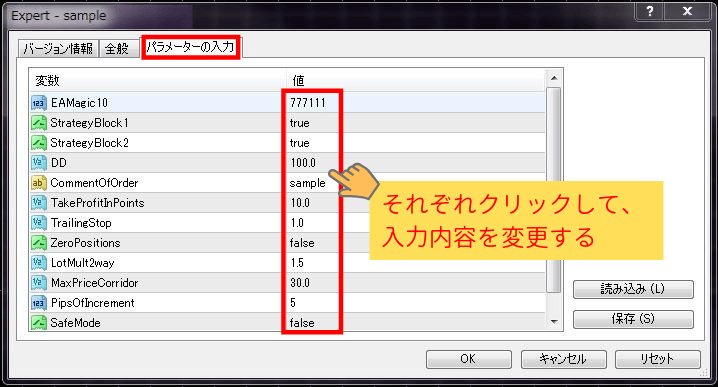
「値」の欄をそれぞれクリックすることで、入力内容を変更することが出来ます。



パラメーターの入力タブの設定が終了すれば、「OK」をクリックしましょう。
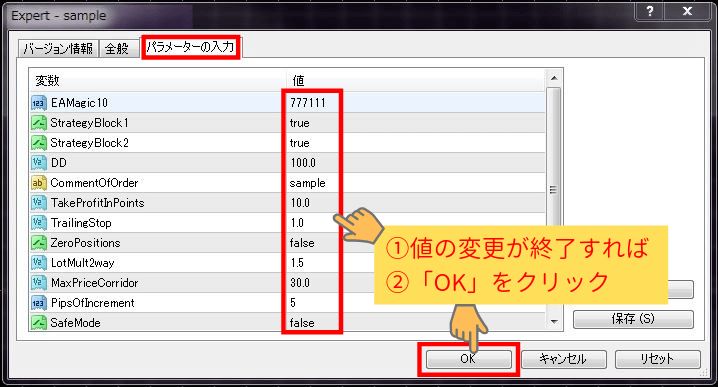
以上でEAをチャートに反映する作業は終了です。
MT4のチャート画面に戻って、右上に「EA名称」と「顔マーク」が表示されていることを確認してください。



「顔マーク」が「不機嫌マーク」になっている場合は、ツールバーの「自動売買」をクリックしてEAを稼働させましょう。

EAを稼動できれば、「顔マーク」が「不機嫌マーク」から「笑顔マーク」に変わります。
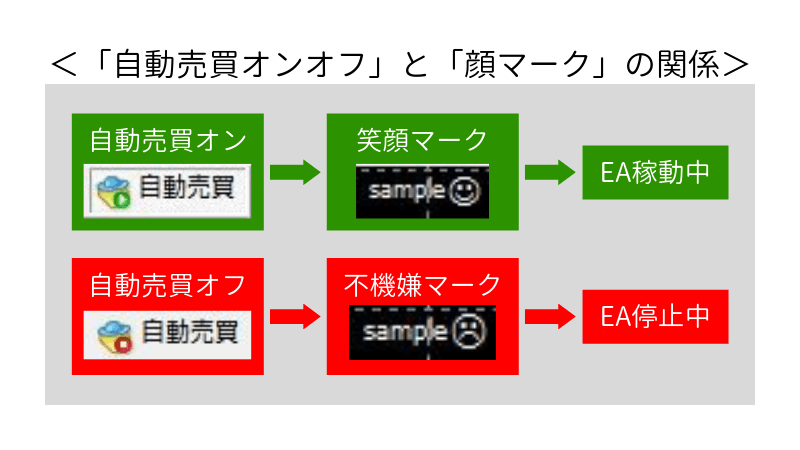
笑顔マークでもEAの動きがない場合
たまに「笑顔マーク」でも、EAが正しく動いていない場合もありますので、以下の内容を確認してください。
DLLやインディケータなどの追加ファイルの設定誤り
ステップ1で解説した「DLLファイル」や「インディケータ」について、正しい場所に格納されていない可能性があります。
EA付属のマニュアルを確認して、そもそも設定漏れをしていないか、格納場所に誤りがないか再度確認してください。
またこのステップ3で解説した「EA詳細ウィンドウ」の「全般タブ」にある「DLLの使用許可」や「外部エキスパートの使用許可」にチェックが入っていない可能性もあります。
格納場所に誤りがなければ、使用許可のチェックも再度確認してみましょう。
パラメーター等がマニュアル指定どおりの設定になっていない
これはEAを使い慣れてきて、自分の裁量でEAのパラメーターを変更した場合に発生する可能性があります。
パラメーターの設定も参考値がマニュアルに記載されていたりするので、その範囲内で変更するようにしましょう。
どうにもならない場合は初期値に戻してください。
また指定された設定以外では動かないEAもあるので、マニュアルの指示に従うようにしてください。
EAの注文頻度が低い
これは相場の状況とEAのロジックの問題ですのでトレーダー側ではどうにも出来ませんが、心配ならば開発者に問い合わせるなど対応を取るようにしましょう。



ステップ4「【稼動後】EAに重大なエラーが発生していないか確認する」
ここからのステップ4と5については、EA稼動後必要に応じて行ってもらう対応になります。
まずステップ4ではEAの稼働状況でエラーが発生していないか確認する方法を解説します。
使用しているEAの指示通りに設定作業をすればエラーになる可能性は低いのですが、やはり使用している環境によっては様々なエラーが出る可能性はあります。
エラーが発生していても気付かなければ、取れたはずの利益が確定できていなかったり、損切りが行われず損失が増えてしまったりと不利益を被る場合もありますので、エラーは定期的にチェックするようにしましょう。
確認方法ですが、まずMT4のターミナルウィンドウにある「エキスパート」タブをクリックしてください。

この「エキスパート」タブではEAの動作履歴が時系列で表示されています。
ほとんどが単純な動作履歴を表示しているだけですので問題ありませんが、各項目の日付の左側にあるマークで注意するべきものが示されていますので確認しておきましょう。
マークの種類と判断
「黄三角」と「グレー丸」マーク
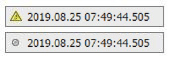
EAの注文など単純な動作履歴を表示しているだけなので、問題はありません。
「赤丸」と「赤三角」マーク
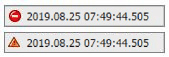
何かしらエラーが発生しています。
EAの稼動に関する重大なエラーの可能性もあるので、以下の内容を確認してみましょう。
EAの設定に関して
・EAの設定に誤りや問題が無いか?(通貨ペアや時間足の選択、ファイルの格納場所など)
・DLLやインディケータなど追加ファイルの設定に誤りや問題が無いか?
トレード環境に関して
・口座が休眠や凍結などになっておらず有効か?
・EAの設定に応じた十分な証拠金を入れているか?
システム環境に関して
・XMなどFX業者のサーバーに問題が発生していないか?
・EAを稼動させているPCのインターネット環境に問題が発生していないか?
以上の内容を確認しても、エラーの原因がわからない、問題が解決しない場合は、、
- インターネットで検索してみる
- EAの開発者に問い合わせてみる
という対応を試してみましょう。
MT4ではエラーメッセージをコピーすることができますので、インタネットで検索する場合はそのまま貼り付けて検索、開発者に問い合わせる場合はエラーメッセージを合わせて送るという方法が効果的です。
エラーメッセージをコピーする手順は、メッセージ上で右クリックをして、表示されたリストから「コピー」をクリックするだけです。
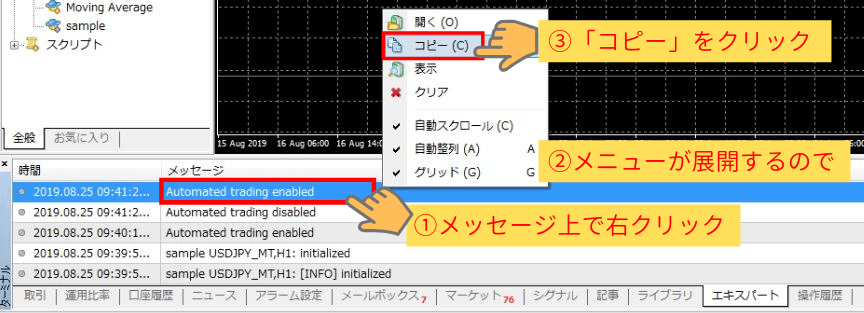

「エキスパート」タブを開いて、ターミナルウィンドウ上のどの位置でもいいので右クリックをするとメニューが表示されますので、その中から「表示」をクリックします。
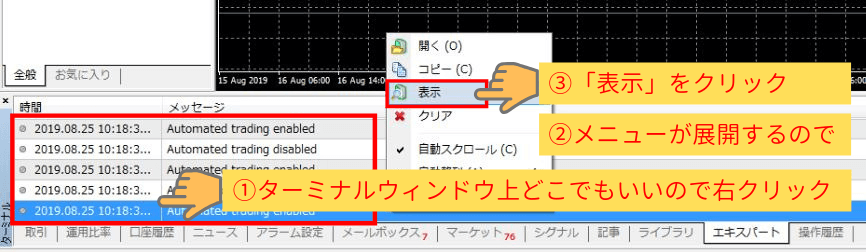
ログの検索ウィンドウが表示されますので、上部メニューバーに各種検索条件を設定します。
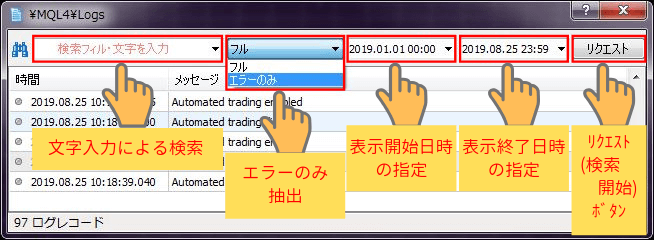
左から、、
| 文字入力による検索 | エラーのみ抽出 | 表示開始日時の指定 | 表示終了日時の指定 | リクエスト(検索開始)ボタン |
となっています。
この検索機能をうまく使えば、一定期間の間に発生したエラーのみを表示させるということもできるというわけです。

ステップ5「【稼動後】VPSサービスで24時間稼動させる」

最後のステップでは、「VPSサービス」について簡単に解説しておきます。
実はEAを稼動させている間は、トレードに使っているPCを休まず起動させておかなければなりません。
というのも、MT4を閉じてしまうとEAも停止してしまうからなんですね。
かと言って、24時間休まず自宅PCを起動させ続けるには電気代も必要になりますし、パソコン自体にかかる負荷も相当大きくなります。
また回線環境の急な不通や停電、OSのアップデートなどによる再起動によって取引が停止されてしまうリスクは常に付きまとうわけです。


(1)VPSとは?
VPSとは「Virtual Private Server(バーチャル・プライベート・サーバー)」の略で、仮想サーバー・仮想デスクトップとも言います。
VPS業者が提供する仮想のサーバーに24時間稼働可能な自分専用のデスクトップ環境を作ることができ、どこからでもアクセスすることが可能になります。
つまり通常は自分のPCにMT4をインストールしてEAを稼動させるところ、業者から借りた仮想サーバー上にMT4をインストールすることによって、24時間途切れることなく安心してEAを稼動させることが出来るということです。


(2)VPSのメリット
お伝えしている通り、自宅でEAを稼動させるには、自宅PCにMT4をインストールして24時間休むことなく起動させておく必要があります。
そしてEAを安定して稼働させるには、パソコンのスペックはもちろん、インターネットの回線などある程度整った環境が必要になってきます。
必要となる環境
- 通信が安定している(一時的にでも通信が切れない)
- 再起動がかからない(停電やwindowsアップデートなどで再起動されない)
なかなかそのような環境を自宅PCで作るのは大変なので、システムトレーダーはVPSを利用するというわけです。
そんなVPSのメリットは次の通りです。
VPSのメリット
- 自宅PCを24時間稼働させておく必要がなくなるため、PCのスペックやPCの消耗、電気代等を心配する必要がない
- 回線環境や停電、OSのアップデートなどによる取引停止リスクがなくなる
以上の理由から、コスト的にもシステム環境的にもVPSを導入するメリットは非常に大きいと言えるわけですね。


(3)VPSのデメリット
VPSのデメリット
- VPS業者から仮想サーバーを借りる費用がかかる
VPSは大きなデメリットと言えるものはありませんが、確かに仮想サーバーを借りる費用が発生しますので、その部分は若干のデメリットと考えられます。
費用面を見ると、一般的なVPS業者と契約すると、およそ2,000円~3,000円の月額使用料金が発生するということになります。

(4)VPSのおススメ業者
VPSにもたくさんの業者があり、どこのサービスを利用すればいいか悩んでしまいますよね。
そこで今回は「VPSオススメ業者」として「ABLENET(エイブルネット)」をご紹介します。
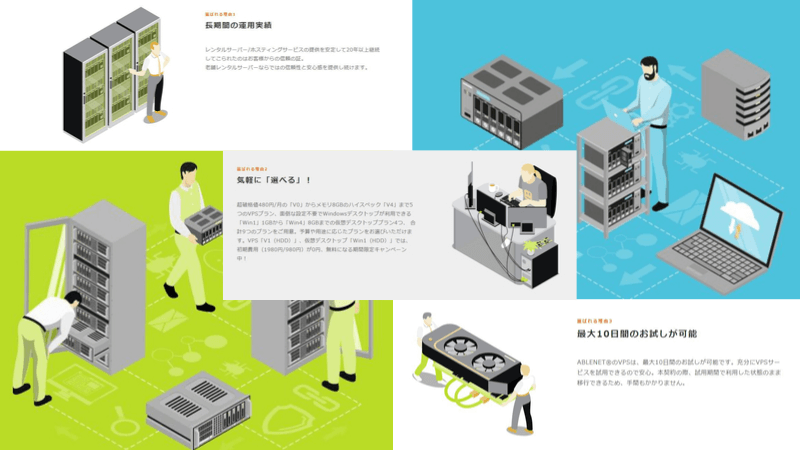
「ABLENET」は1998年から20年以上にわたって安定的にVPSサービスを提供し続けており、VPS業者としては老舗と言えます。
特徴としては、MT4を使ったFX自動売買(EA)トレードでの使用に特化したサーバーを提供しているということです。
このEAトレードに特化したVPSというところがポイントで、他社の通常のVPSに比べて動作が非常に軽く設計されており、MT4を使ったEAトレード環境としてはスムーズで快適という点でFXトレーダー、特にEAを使ったシステムトレーダーに人気があります。
また利用料金が業界最安水準で「格安」という点もメリットになっています。
大手の業者ながら、大きな宣伝も目立って行わず、良いサービスを口コミで広げるという戦略を取っています。

以上の点から、「EA初心者の方」から「複数のEAを稼動させたい上級者の方」、さらに「初期投資を抑えつつスムーズで快適なVPS環境を使いたい方」に「ABLENET」はベストな選択となります。



XM(海外FX)MT4へのEAの設定・導入・稼動方法まとめ
最後に今回解説してきました「MT4へのEA導入手順」をまとめておきましょう。
MT4へのEA導入手順まとめ
- 「EA」とは、MT4(MT5)で稼動させることが出来る自動売買プログラム
EAのメリット
トレードをすべて自動で行ってくれるので、チャートに張り付く必要がなく、感情に左右されることもない
EAのデメリット
勝率やリスク回避に再現性のあるEAを見つけるのが難しい
イベント時の相場の急な動きに対応することが難しい
EA任せで放置して資金がなくなってしまうこともある - EAの入手方法(参考)
国内EAを入手できるサイト「GogoJungle(ゴゴジャン)」(有料EA)
海外EAを入手できるサイト「MQL5コミュニティ」(有料EA・無料EA) - MT4へのEA設定・導入・稼動方法
ステップ1.EAをMT4に設定する
ステップ2.MT4のEAに関する基本設定を確認する
ステップ3.MT4に設定したEAをMT4のチャートに反映し稼動する
ステップ4.【稼動後】EAに重大なエラーが発生していないか確認する
ステップ5.【稼動後】VPSサービスで24時間稼動させる
いかがだったでしょうか?
EAの導入作業自体は割と簡単なのですが、ファイルを格納する場所を間違ったり、設定を誤ったりすれば思うように稼動しない可能性もあるため、注意点として押さえてもらうところは多かったかもしれません。
復習になりますが、EAをあなたのMT4環境で稼動させるためには、ステップ1~3の手順を確認しながら導入するようにしてくださいね。
そしてステップ4のエラー確認は、定期的に行うようにしてください。
大きな収益を逃したり、損失を招いたりする可能性があるため、要注意となります。
また使用するEAの収益性にしっかり目途が立てば、安定してシステムトレードを運用していくために、ステップ5のVPSサービスをうまく利用してもらえればと思います。
EAには様々な種類があり、安定して収益になるものを見つけることはなかなか難しいところです。
そんなEAの良し悪しを判断するためには、開発者の公開しているテスト情報を参照するだけではなく、自分のリアル環境で動かしてみることも重要になります。
EA自体は簡単に設定が出来て、自分の裁量で小さな金額から動かすことも出来るので、色々なEAを試してみるのも楽しかったりします。
まずはEAの設定や環境に慣れるために、小さな金額でもEAを実際に動かして経験してみることは大切ですので、ぜひ色々と試してみてください。
でも決してEAの闇の部分を忘れることなく!
「100%確実に勝てるEA」なんてありませんので、甘い誘惑に惑わされて粗悪なEAを掴んでしまう事の無いよう、リアルに検証している信用度の高い情報をリサーチするなどの慎重な見極めができるようになっていきましょうね。
このブログでは「正しい自動売買トレードを行っていくこと」をコンセプトに情報を発信していきますので、これからもぜひ参考にしてもらえたらうれしいです。



さて、今回のMT4へのEAの導入によって、「失敗しないXM自動売買トレードの始め方!」シリーズの解説は終了になります。
XMの口座開設からEAの導入までの5ステップ、お疲れ様でした。
まずはXMでMT4を使いながらEAを稼動させる環境が整いましたので、トレードを楽しんでもらえれば幸いです。
そして徐々に安定した資産運用としてEAを活用できるよう、シフトチェンジしていきましょう。
当ブログでは、これからもXM(海外FX)やEA、その他FXのあれこれについて引き続き解説していきます。


XMでの口座開設からEA(自動売買)トレードするまでの流れ
-
- XMの口座を開設する ←解説記事
- XMの口座を有効化する ←解説記事
- XM口座に資金を入金する ←解説記事
- XMの「MT4(トレードツール)」をダウンロード ←解説記事
- ダウンロードしたXMの「MT4」にEA(自動売買ソフト)を設定 ←今回最後のココを完了
※→あとはEA(自動売買ソフト)任せにトレードするだけ!


